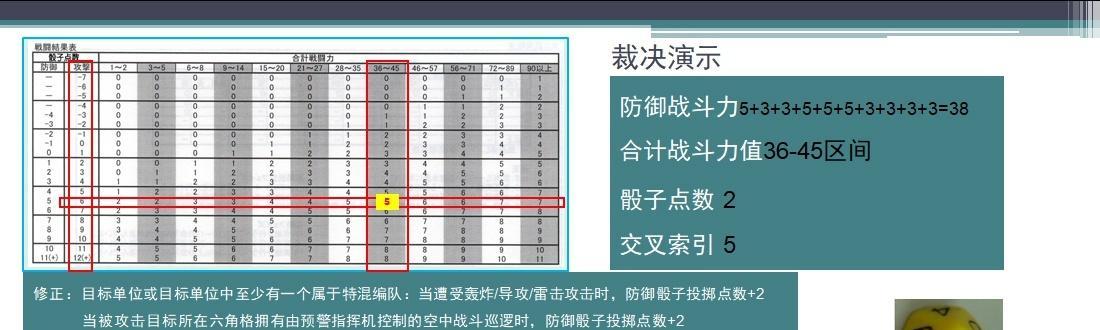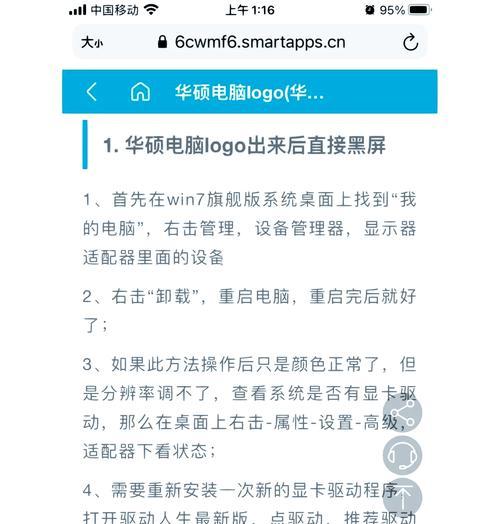索尼一体机电脑无声的常见原因是什么?
游客 2025-03-21 14:20 分类:数码知识 21
=========================================
当您在使用索尼一体机电脑时,如果遇到了无声的困扰,不必惊慌。这个问题比较普遍,而且通常有几个确定的原因和对应的解决方法。本文将围绕索尼一体机电脑无声的问题进行深入探讨,从硬件到软件各个方面为您揭示无声的原因,并提供详细的解决策略。
常见原因分析
1.音频服务未启动
当电脑的操作系统未能启动音频服务时,您可能会遇到无声的问题。通常,这种情况可以通过以下步骤解决:
确认音频服务运行状态:右击任务栏右下角的扬声器图标,选择“打开声音设置”查找音频服务。如果服务未在运行,您需要打开任务管理器,找到音频服务(例如:WindowsAudio)并启动。
2.音频设备故障
有可能是内置的音频硬件出现了问题,比如扬声器故障、音频接口损坏或声卡驱动有问题。
硬件检查:确保所有的音频插头都已正确连接,没有松动的情况。检查扬声器本身是否有可见损伤或功能异常。
声卡驱动更新:访问索尼官方网站,寻找一体机的声卡驱动进行更新或重新安装。
3.音频输出设备选择错误
有时候,即使音频服务正常,也会因为选择了错误的音频输出设备而导致无声。
检查音频输出源:在声音设置中,选择正确的设备作为音频输出。如果电脑连接了外部扬声器或耳机,确保电脑已正确识别并选择为主要音频输出设备。
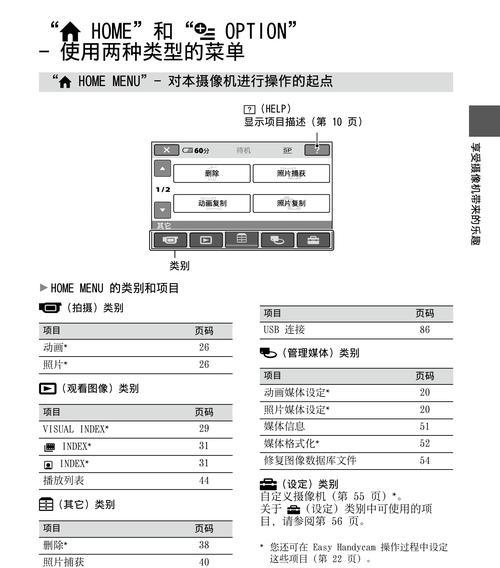
4.音量设置问题
音量设置不当是导致无声的最简单原因,但同时也是很容易被忽视的。
音量调节:确保系统音量和应用音量都已调高至合适水平。检查是否有静音选项被激活。
5.操作系统或软件问题
操作系统的音频组件故障或软件冲突也可能导致无声问题。
系统更新:确保操作系统是最新的,因为系统更新中可能包含了修复音频问题的关键补丁。
软件冲突排查:尝试以安全模式启动电脑,如果在安全模式下音频设备正常工作,则可能是某软件冲突导致的问题,需要排查最近安装的软件。

硬件故障排除
如果上述软件层面的设置都无法解决问题,那么可能需要对硬件进行检查。这里需要一定的技术知识或者寻求专业人士的帮助:
音频接口检查:打开一体机的维护盖板,检查音频接口是否损坏或有异物堵塞。
麦克风阵列检查:一些一体机电脑具有麦克风阵列,确认它们没有被意外关闭或静音。
外部音频设备检查:如果使用了外部音频设备,请检查设备本身和连接线有没有损坏。

解决策略
索尼一体机电脑无声的问题可能涉及软件设置、驱动问题以及硬件故障。以下步骤可以帮助您逐步排查和解决问题:
1.确认音频服务运行并调节音量。
2.检查音频输出设备设置。
3.更新或重新安装声卡驱动。
4.排除操作系统和软件问题。
5.对硬件进行基础检查或寻求专业支持。
通过这些步骤,大多数情况下,您应该能够恢复索尼一体机电脑的音频功能。如果问题持续存在,建议联系索尼官方客服或专业的维修服务进一步诊断。
现在,您已经对索尼一体机电脑无声问题进行了一次全面的了解和排查。希望能够帮助您快速解决问题,并继续愉快地使用您的电脑设备。
版权声明:本文内容由互联网用户自发贡献,该文观点仅代表作者本人。本站仅提供信息存储空间服务,不拥有所有权,不承担相关法律责任。如发现本站有涉嫌抄袭侵权/违法违规的内容, 请发送邮件至 3561739510@qq.com 举报,一经查实,本站将立刻删除。!
- 最新文章
- 热门文章
- 热评文章
-
- 小精灵蓝牙耳机连接步骤是什么?连接失败怎么办?
- vivoT1全面评测?这款手机的性能和特点如何?
- 手机设置时间显示格式方法详解?如何自定义时间显示格式?
- 哪些手机品牌推出了反向无线充电功能?这10款新机型有何特点?
- 华为B2手环有哪些智能技巧?如何解决使用中的常见问题?
- 华为P40和Mate30哪个更值得买?对比评测告诉你真相!
- 华为P9与Mate8配置差异在哪里?哪款更适合你?
- 哪些主板搭载最强劲的板载cpu?如何选择?
- 苹果12手机外壳颜色怎么更换?红色变黑色的方法是什么?
- 华擎主板深度睡眠模式有什么作用?如何启用?
- 飞利浦显示器外壳拆机需要注意什么?拆卸步骤是怎样的?
- 宁波华为智能手表修理部在哪里?修理费用大概是多少?
- 显卡对台式机性能有何影响?如何选择合适的显卡?
- 带无线AP路由的USB充电插座有何优势?使用方法是什么?
- 体感立式一体机哪款性能更优?如何选择?
- 热门tag
- 标签列表